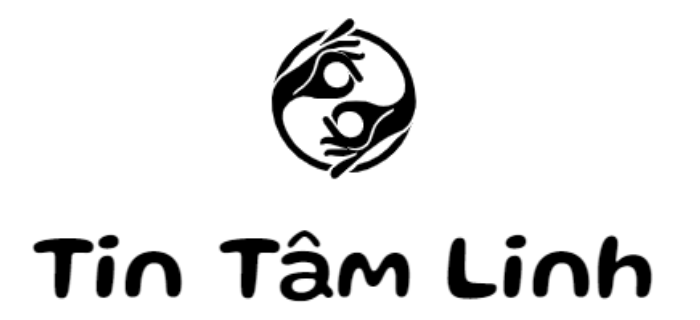Loại Bỏ Quảng Cáo Khỏi Yahoo! Messenger: Hướng Dẫn Chi Tiết
Yahoo! Messenger từng là một trong những ứng dụng chat phổ biến nhất, nhưng quảng cáo hiển thị trong ứng dụng này thường gây khó chịu cho người dùng. Nếu bạn muốn loại bỏ hoàn toàn các quảng cáo để có trải nghiệm sử dụng mượt mà hơn, bài viết dưới đây sẽ cung cấp ba cách đơn giản và hiệu quả.
Cách 1: Tùy chỉnh cài đặt trong Yahoo! Messenger
Phương pháp đầu tiên không yêu cầu cài đặt thêm phần mềm mà chỉ cần thay đổi cài đặt sẵn có trong Yahoo! Messenger. Sau khi đăng nhập vào ứng dụng bằng tài khoản của mình, bạn thực hiện các bước sau:
- Nhấp vào thẻ Messenger trên thanh công cụ.
- Chọn lệnh Preferences (hoặc nhấn tổ hợp phím Ctrl+Shift+P) để mở hộp thoại tùy chỉnh.
- Trong mục When I sign in to Yahoo! Messenger, bỏ chọn dòng lệnh Show Yahoo! Messenger Insider.
- Nhấn OK để lưu lại thay đổi và đóng cửa sổ.
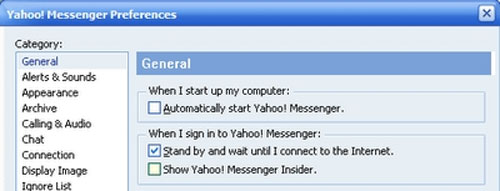 Tùy chỉnh cài đặt để gỡ bỏ quảng cáo Yahoo! Messenger
Tùy chỉnh cài đặt để gỡ bỏ quảng cáo Yahoo! Messenger
Sau khi hoàn tất, bạn sẽ thấy các quảng cáo không còn xuất hiện nữa. Đây là cách nhanh chóng và dễ dàng nhất để cải thiện trải nghiệm sử dụng ứng dụng.
Cách 2: Sử dụng phần mềm Ad Banner Remover Plus
Nếu bạn muốn giải pháp mạnh mẽ hơn, phần mềm Ad Banner Remover Plus là lựa chọn phù hợp. Công cụ này giúp loại bỏ quảng cáo ở nhiều vị trí khác nhau trong Yahoo! Messenger, bao gồm cửa sổ chính, biểu ngữ, phòng chat và cả quảng cáo khi sử dụng Webcam.
Để sử dụng phần mềm này, bạn cần đảm bảo rằng Yahoo! Messenger đã được thoát hoàn toàn. Sau đó, thực hiện các bước sau:
- Tải và cài đặt Ad Banner Remover Plus từ nguồn đáng tin cậy.
- Mở chương trình và truy cập thẻ Advert option.
- Thiết lập các tùy chọn như:
- Remove Main Messenger Advert: Gỡ bỏ hoàn toàn quảng cáo trên giao diện chính.
- Replace Change Room Banner: Thay thế quảng cáo bằng hình ảnh tùy chỉnh.
- Remove Chat Room Advert: Xóa quảng cáo trong phòng chat.
- Replace Webcam Adverts: Loại bỏ quảng cáo khi sử dụng Webcam.
- Ngoài ra, bạn cũng có thể kích hoạt tính năng chat nhiều nick cùng lúc hoặc chặn Yahoo! Messenger khởi động cùng Windows.
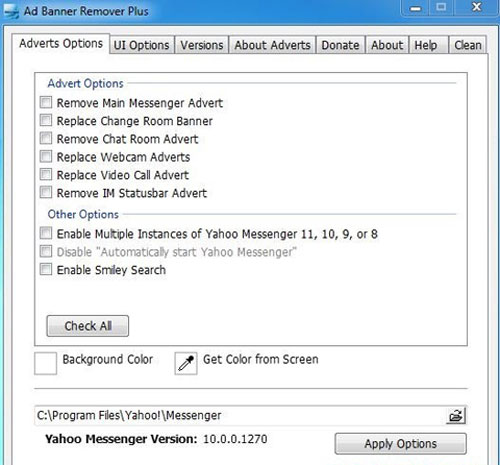 Giao diện phần mềm Ad Banner Remover Plus
Giao diện phần mềm Ad Banner Remover Plus
Với Ad Banner Remover Plus, bạn sẽ có toàn quyền kiểm soát các yếu tố quảng cáo và tối ưu hóa ứng dụng theo nhu cầu cá nhân.
Cách 3: Xóa nội dung file chứa đường dẫn quảng cáo
Một phương pháp thủ công nhưng hiệu quả khác là xóa nội dung file chứa đường dẫn quảng cáo của Yahoo! Messenger. File này thường nằm trong thư mục cài đặt của ứng dụng và có tên là urls.xml.
Để thực hiện, bạn cần:
- Đảm bảo Yahoo! Messenger đã thoát hoàn toàn bằng cách click chuột phải vào biểu tượng ứng dụng trên khay hệ thống và chọn Exit.
- Điều hướng đến thư mục cài đặt theo đường dẫn:
C:Program FilesYahooMessengerCache. - Tìm file urls.xml, click chuột phải và chọn Open With > Notepad.
- Xóa toàn bộ nội dung có chứa từ khóa “Ad” trong file.
- Lưu lại thay đổi và đặt thuộc tính Read-Only cho file để ngăn ứng dụng thay đổi nội dung.
 Thư mục chứa file quảng cáo Yahoo! Messenger
Thư mục chứa file quảng cáo Yahoo! Messenger
Bằng cách này, bạn có thể vô hiệu hóa hoàn toàn các quảng cáo mà không cần cài đặt thêm bất kỳ phần mềm nào.
Trên đây là ba cách hiệu quả để loại bỏ quảng cáo khỏi Yahoo! Messenger. Tùy thuộc vào nhu cầu và kỹ năng của mình, bạn có thể chọn phương pháp phù hợp nhất để cải thiện trải nghiệm sử dụng ứng dụng. Hãy thử ngay và chia sẻ kết quả với chúng tôi!
© 2012 – 2025, Tin Tâm Linh. ( Theo : www.tintamlinh.com )